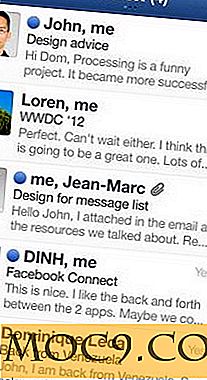So formatieren Sie Ihr Buch für den Kindle
Vor einiger Zeit gab MakeTechEasier Ihnen eine umfangreiche 3-teilige Anleitung zum Formatieren eines Buches mit OpenOffice.org. Dieser Leitfaden wurde speziell auf Print-Publikationen ausgerichtet, und obwohl es für PDF-E-Books ausreichend sein mag, nimmt die Formatierung eines Buches für den Kindle-E-Reader von Amazon ein wenig mehr Aufmerksamkeit und Sorgfalt auf sich.
Im Allgemeinen ist ein Kindle-Buch nur HTML und CSS. Der Teil, der schwierig sein kann, herauszufinden, welche Tags der Kindle tatsächlich unterstützt. Es gibt auch ein paar eindeutige Tags, die kein Standard-HTML-Code sind, die Sie jedoch zum Hinzufügen von Formatierungen zu Ihrem Kindle-Buch verwenden können.
Anfangen
Wenn Sie Amazon Kindle Direct Publishing (KDP) verwenden, können Sie Ihr Buch schnell und einfach veröffentlichen. In diesem Handbuch wird davon ausgegangen, dass Sie das Buch bereits fertiggestellt haben, wissen, wie Sie die KDP-Website von Amazon nutzen und grundlegende HTML-Kenntnisse haben.
Das erste, was Sie tun sollten, ist, sich für KDP anzumelden, und nachdem Sie einen Account haben, klicken Sie auf "Einen neuen Titel hinzufügen". Geben Sie alle Informationen ein, die Sie zu Ihrem Buch haben, und fügen Sie ein Titelbild hinzu, wenn Sie möchten. Das letzte, was Sie auf dieser Seite tun werden, wird sein, das eigentliche Buch hochzuladen. Machen Sie vorerst nichts anderes oder speichern Sie das Buch als Entwurf und kommen Sie später wieder.

Formatierung
Da der Kindle in HTML formatiert ist, können Sie Ihr aktuelles Dokument von OpenOffice.org oder anderer Software über die KDP-Upload-Schnittstelle direkt in HTML exportieren. Es ist wichtig zu beachten, dass einige Formatierungen möglicherweise nicht korrekt funktionieren. Ich fand die beste Methode, reinen Text zu verwenden und das ganze Buch neu zu formatieren. Gehen Sie hierzu folgendermaßen vor
1. Verwenden Sie Ihren HTML-Editor Ihrer Wahl, um ein neues Dokument zu erstellen. Sie können Standard-XHTML im DOCTYPE verwenden . Speichern Sie das neue Dokument in einem neuen Ordner.
2. Gib im Titel-Tag den Titel deines Buches ein:
Mein neues Buch
3. Um eine Titelseite zu erstellen, können Sie das Header-Tag ( ) oder ein Bild verwenden. Verwenden Sie einen Inline-CSS-Stil (oder ein einfaches Stylesheet), um einen beliebigen Text in der Mitte auszurichten. Beispiel:
4. Der Kindle erkennt Leerräume nicht, so dass künstlich eingefügte Unterbrechungen nicht angezeigt werden. Wenn Sie eine Seite überspringen oder einfach eine neue Seite am Ende eines Kapitels starten möchten, müssen Sie ein spezielles Tag verwenden:
Jeder Ort, an dem Sie dieses Tag einfügen, startet automatisch eine neue Seite.
5. Verwenden Sie für jeden neuen Absatz die
Tag, und der Kindle wird es automatisch einrücken.
6. Speichern Sie sie für alle Bilder in demselben Ordner mit Ihrem Dokument und verknüpfen Sie sie mit dem normalen Tag:

7. Wenn Sie unbedingt Leerraum hinzufügen müssen, können Sie folgende Formatierung verwenden:
8. Für Kursivschrift verwenden und für den Fettdruck verwenden
Fertigstellung und Veröffentlichung
Es gibt wirklich nicht viel anderes. Wenn Sie zu viele Stile hinzufügen und versuchen, ausgefallen zu sein, werden Sie möglicherweise feststellen, dass sie nicht funktionieren oder nicht korrekt angezeigt werden. Denken Sie daran, Kindle Leser sind daran gewöhnt, einen Schwarz-Weiß-Bildschirm mit einfachen Seiten und Text zu lesen. Das Hinzufügen zu vieler Leerzeichen oder merkwürdiger Formatierung wird sie wahrscheinlich nur nerven. Sie sollten es ihnen und ihren Konfigurationsoptionen überlassen, geringfügige Formatierungsänderungen vorzunehmen. Sie wollen nur Ihren lesbaren Inhalt, nicht Ihre visuelle künstlerische Kreation.
Sobald Sie das Buch formatiert haben, komprimieren Sie den gesamten Ordner mit Ihrem HTML-Code, der optionalen CSS-Datei und den Bildern in eine Zip-Datei und laden Sie sie in die KDP-Oberfläche von Amazon hoch. Klicken Sie nach dem Hochladen auf "Vorschau Buch", um sicherzustellen, dass es so aussieht, wie Sie es vorhaben. Im Allgemeinen zeigt Ihnen die Vorschau, wie es auf dem Kindle aussehen wird. Wenn alles gut aussieht, machen Sie weiter und veröffentlichen Sie. Wenn etwas nicht stimmt, bearbeiten Sie Ihren HTML-Code erneut und laden Sie ihn erneut hoch, bis er korrekt ist.

Sobald die Arbeit veröffentlicht ist, können Sie feststellen, dass etwas auf dem Kindle nicht ganz richtig ist. In diesem Fall können Sie es bearbeiten und erneut an Amazon senden, ohne Ihre anderen Einstellungen zu verlieren. E-Book-Formatierung ist für jeden Leser anders, so dass Sie immer noch lernen müssen, wie Sie Ihr Buch für den Barnes and Noble Nook und andere formatieren. Genießen Sie Ihr neues Publishing-Publikum und teilen Sie Ihre Bücher mit uns.
Bildnachweis: Wikipedia und Flickr